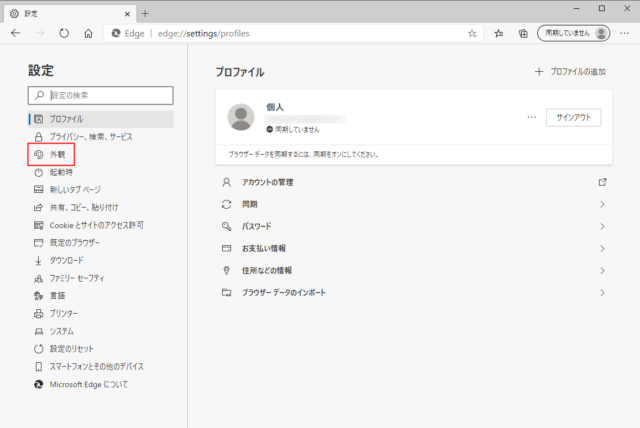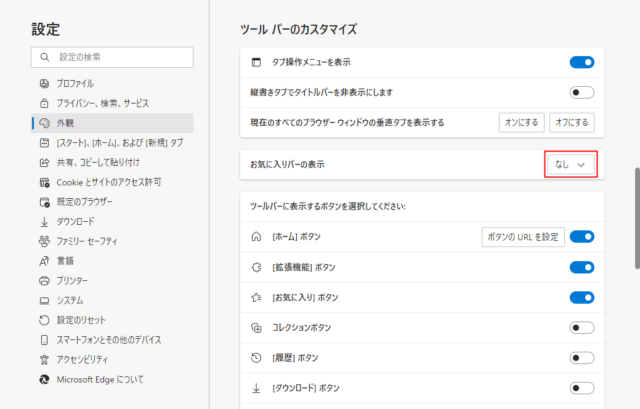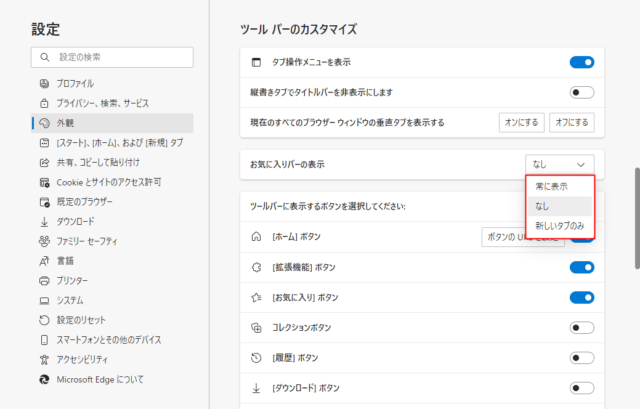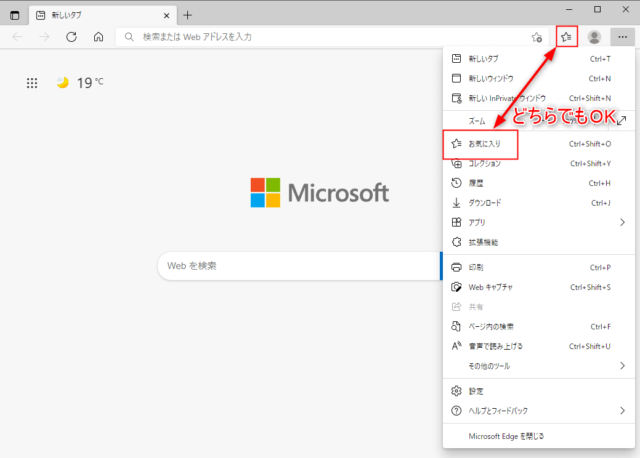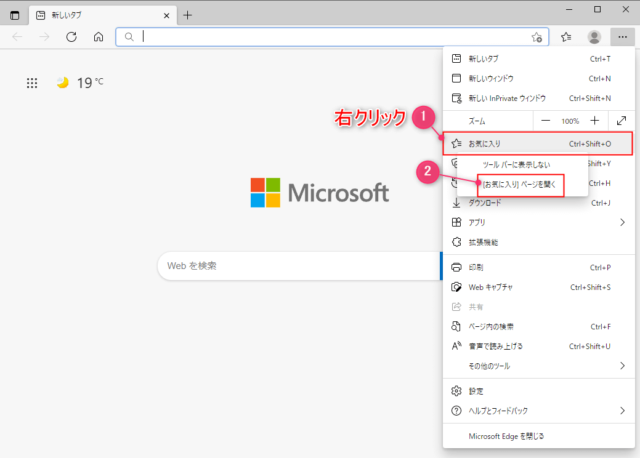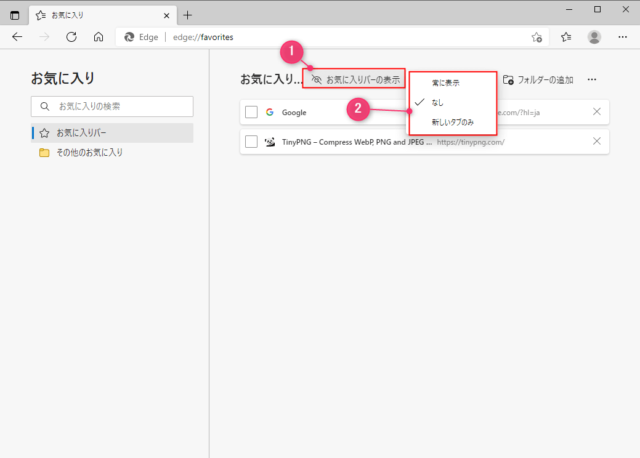Microsoft Edgeでお気に入りバーを表示/非表示する方法を紹介します。
ChromiumベースのEdgeは拡張機能無しで左サイドバーに固定することはできなくなりました。
お気に入りバーは「常に」「なし」「新しいタブのみ」の3つから選ぶことができます。
お気に入りバーの表示/非表示
Edgeを起動して「…」→「設定」をクリックします。
「外観」をクリックします。
下にスクロールして「お気に入りバーの表示」にあるBOXをクリックします。
「常に表示」「なし」「新しいタブのみ」の3つが表示されます。
常に画面上部に固定して表示したい場合は「常に」、表示したくない場合は「表示しない」、新しいタブを開いた時にだけ画面上部へ表示させる場合は「新しいタブのみ」をクリックしてください。
以上で操作完了です。
お気に入りボタンから操作
ツールバーにお気に入りボタンを表示させてない場合は「…」→「お気に入り」をクリックしてください。
お気に入りボタンを表示させている場合は「お気に入りボタン」をクリックします。
※どちらの操作でも同じです。
「…」→「お気に入りバーの表示」をクリックすると「常に表示」「なし」「新しいタブのみ」が表示されるので好きなものを選択してください。
以上でお気に入りバーを表示可能です。
お気に入りページから操作
「…」→「お気に入り」を右クリックして「[お気に入り]ページを開く」をクリックします。
※お気に入りボタンを右クリックして「[お気に入り]ページを開く」でもOKです。
「お気に入りバーの表示」をクリックして「なし」「常に表示」「新しいタブのみ」から好きなものを選択します。
以上で操作完了です。
あわせてこちらもご覧ください。